Galaxy でスクリーンショット(スクショ画像)の画質を良くする設定方法を紹介します。
今回紹介する方法を使えば、スクリーンショットのファイル形式を設定で変更することで、高画質化が可能です。
知ってる?スクショの便利設定5選!
Galaxyのスクリーンショット設定5選!もっと便利にする方法を解説
Galaxyのスクショ画像の画質を良くする方法
ホーム画面やアプリ一覧画面から [![]() ] を開いて [便利な機能] → [画面キャプチャと画面録画] をタップします。(※古い機種は [画面キャプチャ] )
] を開いて [便利な機能] → [画面キャプチャと画面録画] をタップします。(※古い機種は [画面キャプチャ] )

[ファイル形式] をタップします。(※古い機種は [画面キャプチャの形式] )
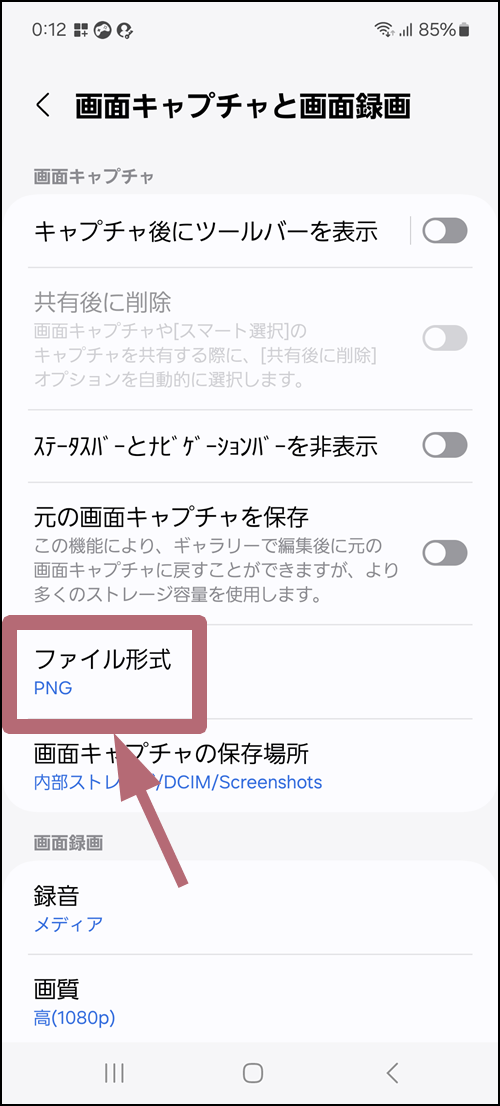
[PNG] を選択すれば完了です。今後撮影されるスクリーンショットのファイル形式が PNG になり画質が上がります。
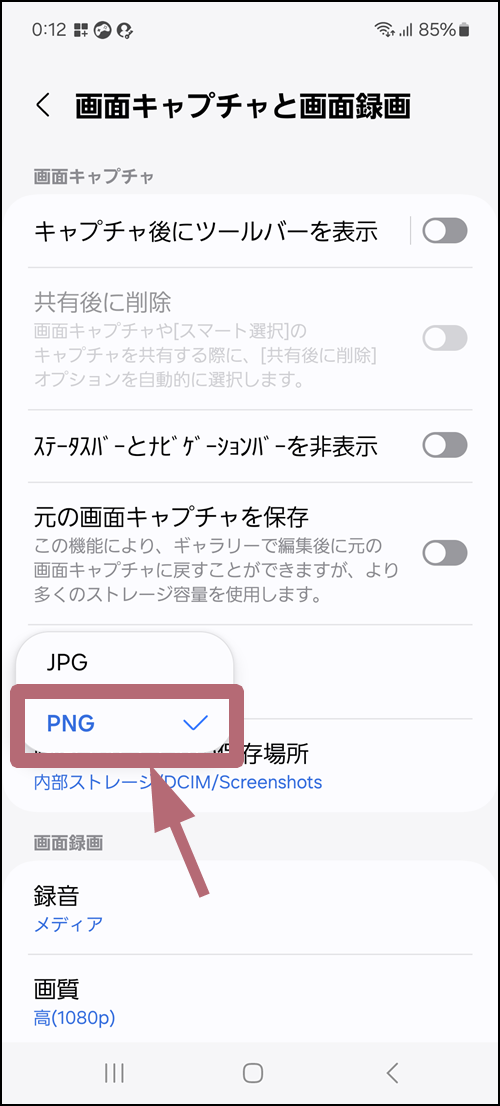
どれぐらい画質が上がる?
ぱっと見て劇的に画質が上がるという程ではありませんが、以下のようにスクショ画像のステータスバーのマークを拡大してよく見ると違いが分かります。(上:JPG、下:PNG)
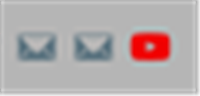
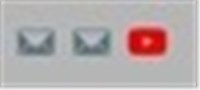
JPG(上の画像)は少しぼやけていてノイズも見られまが、設定変更後の PNG(下の画像)は綺麗に見えます。
あわせて読みたい投稿

Galaxyのスクショで下に出てくる邪魔な画像・共有ボタンを消す方法
Galaxyはスクショ(スクリーンショット)をした時に、画面下に「画像」「共有ボタン」「編集ボタン」が並んだツールバーが表示されます。 このツールバーは、必要な人には便利かもしれませんが、連続でスクショを撮る際に、次のスクショにまで映り込ん...

Galaxyでエッジパネルからスクリーンショット!簡単にスクショする方法
Galaxyでエッジパネルからスクリーンショット(スクショ)を撮影する方法を紹介します。 エッジパネルにスクショのボタンを追加することで、簡単にスクショを撮れるようになります。 知ってる?スクショの便利設定5選! Galaxyのスクリーンシ...

Galaxyでスクリーンショットができない時の対処法
Galaxyでスクリーンショット(スクショ)ができない時の対処法を紹介します。 スクリーンショットは、Galaxy本体のボタンを押して撮影します。 ただし、ボタンの押し方を間違えると、スクショが撮影されずに「電源OFF」や「再起動」などのボ...



コメント